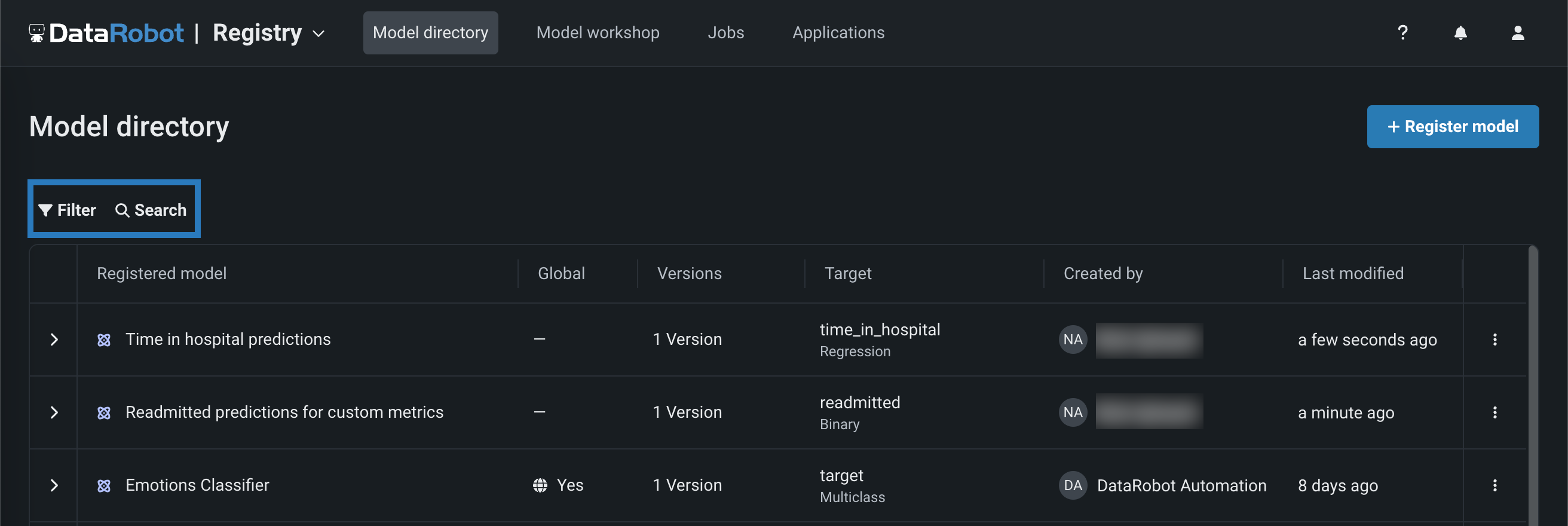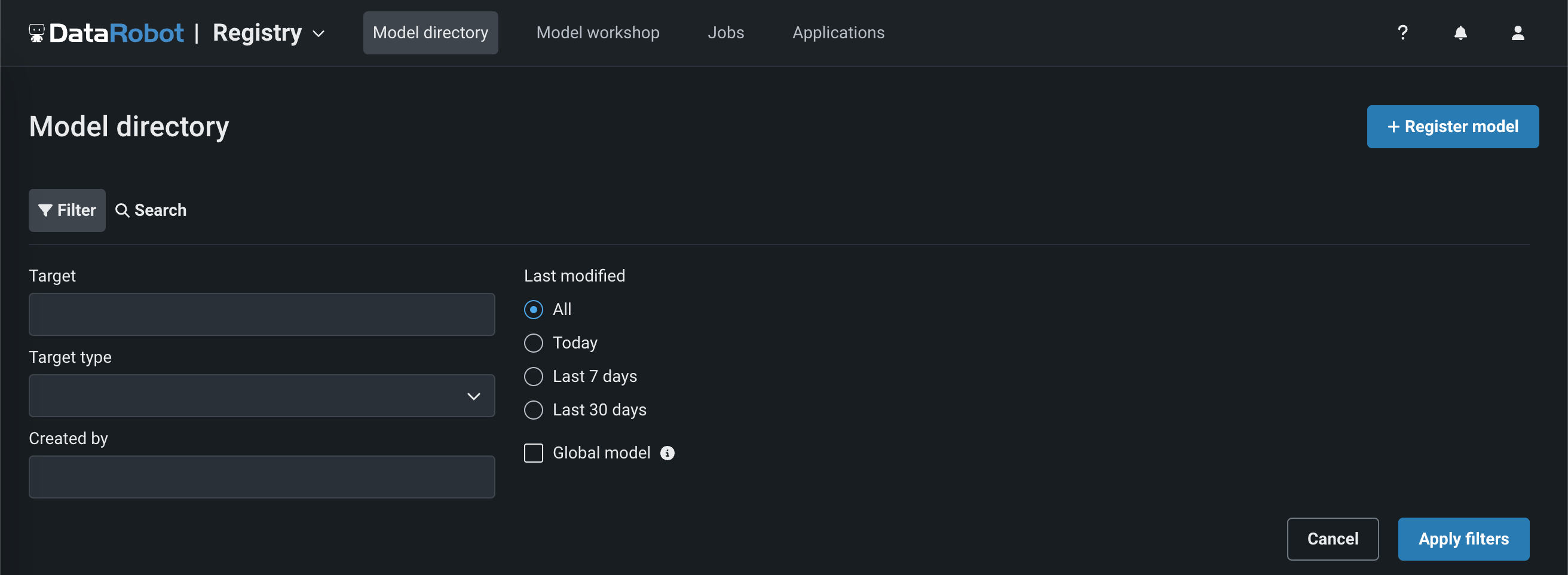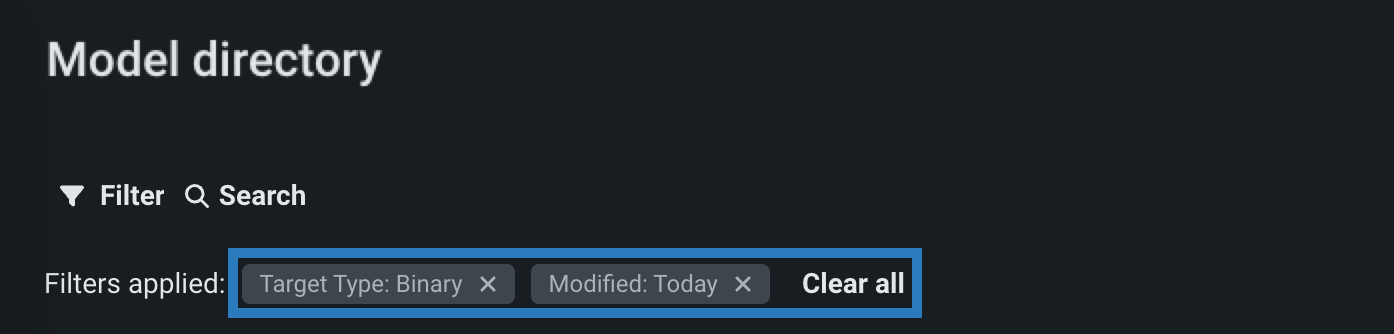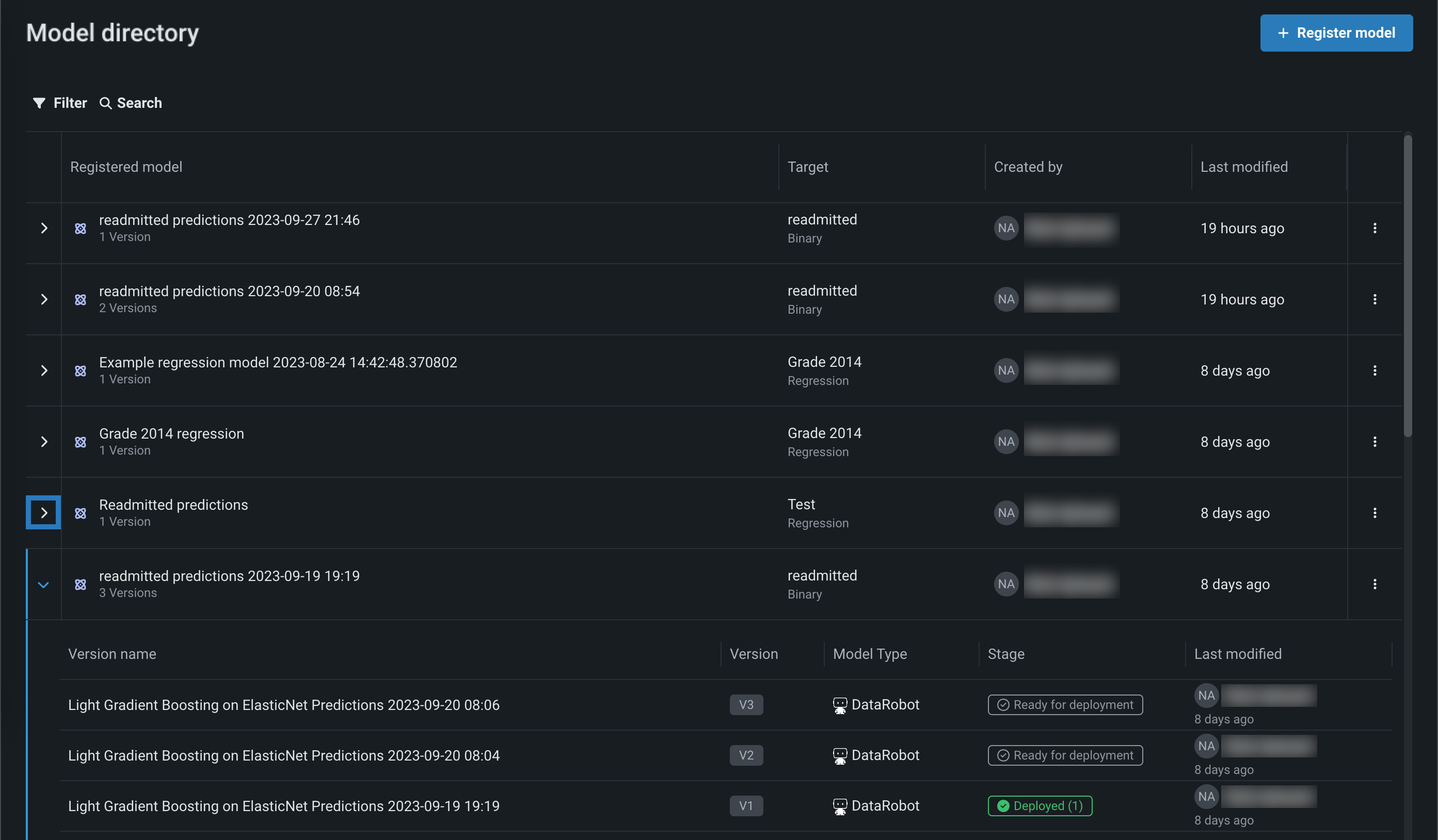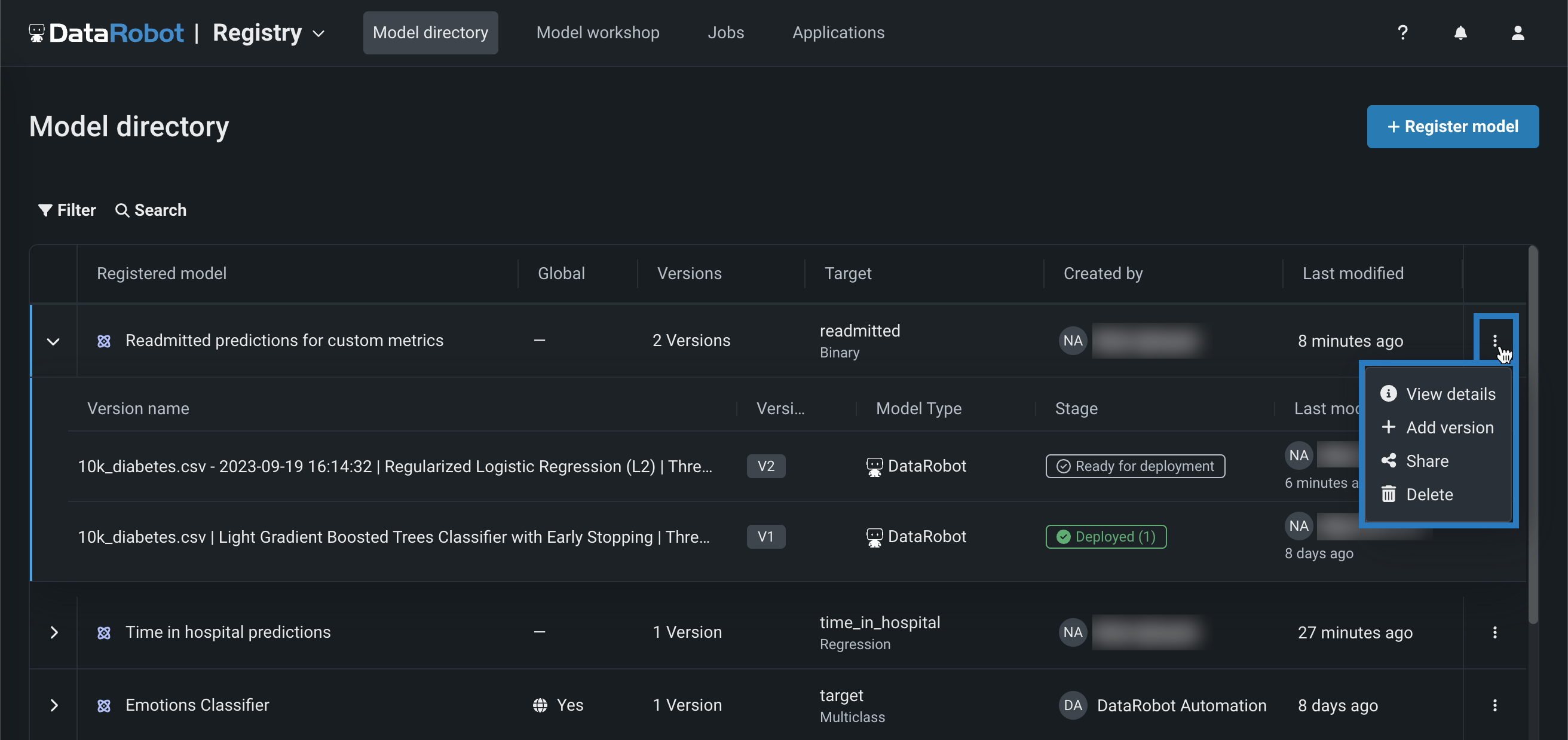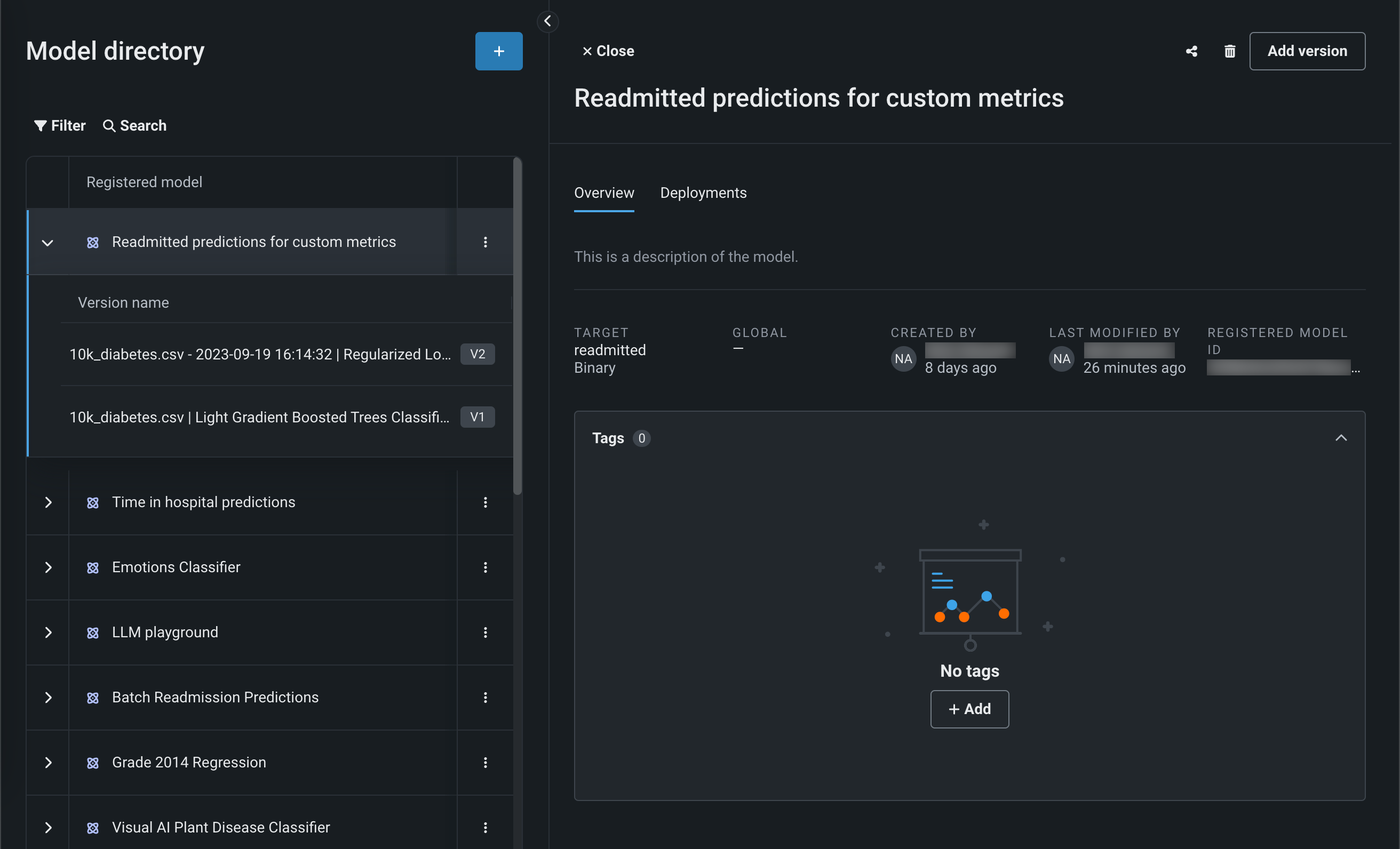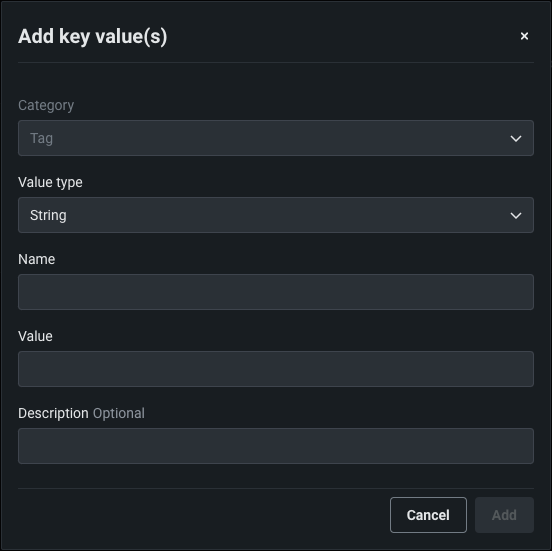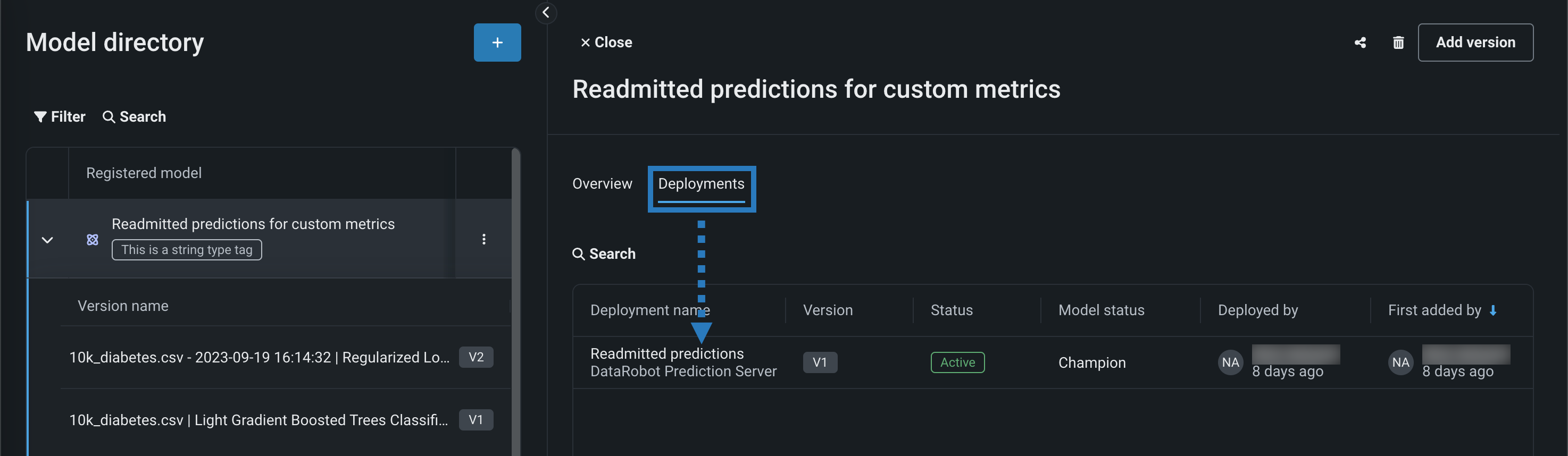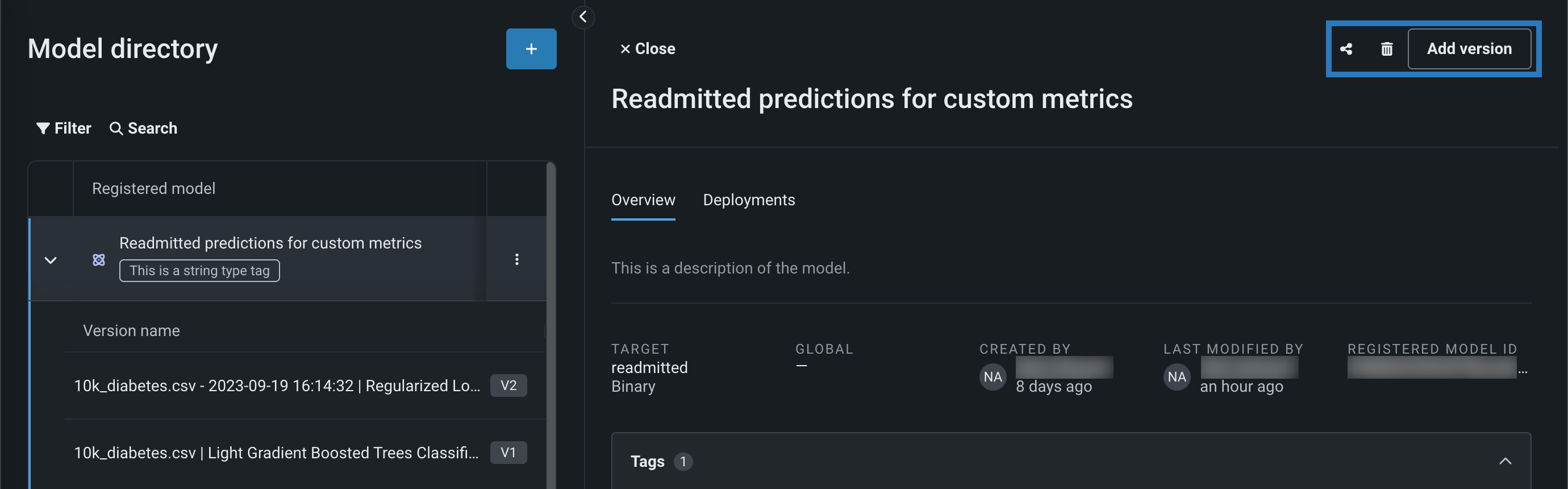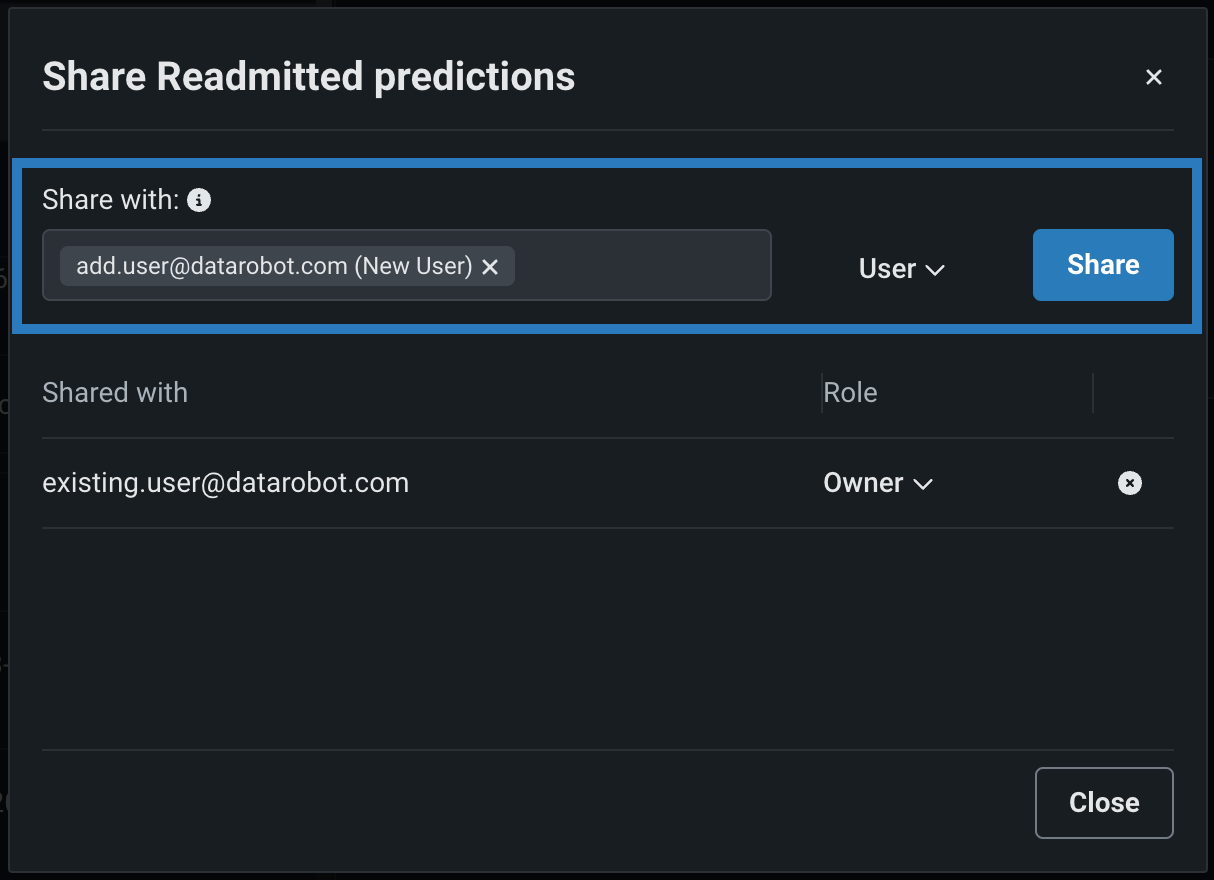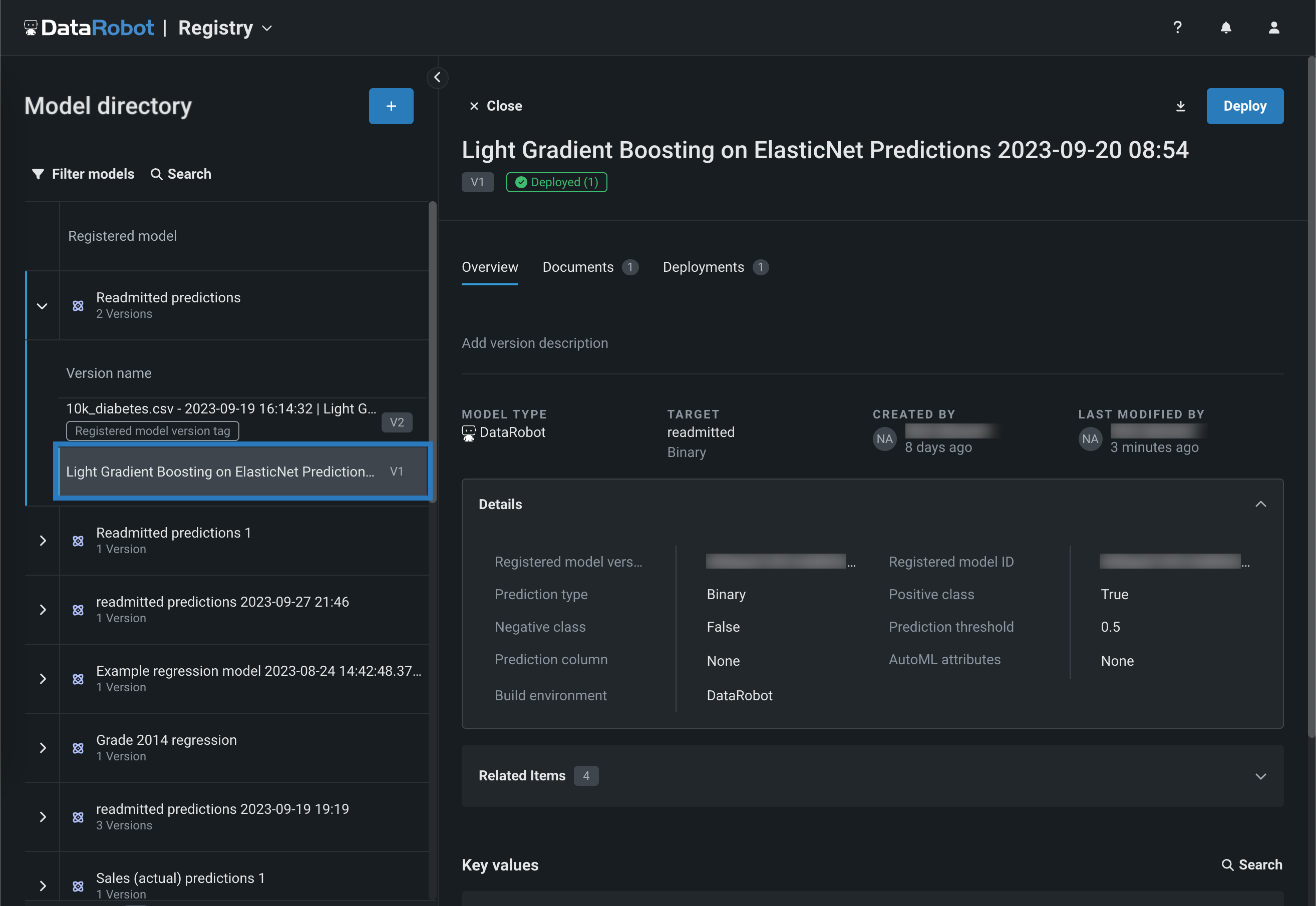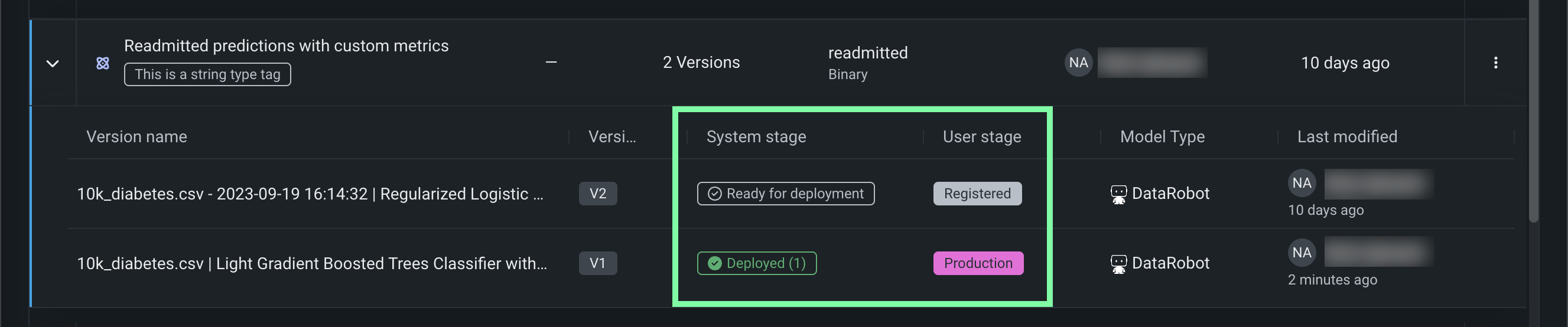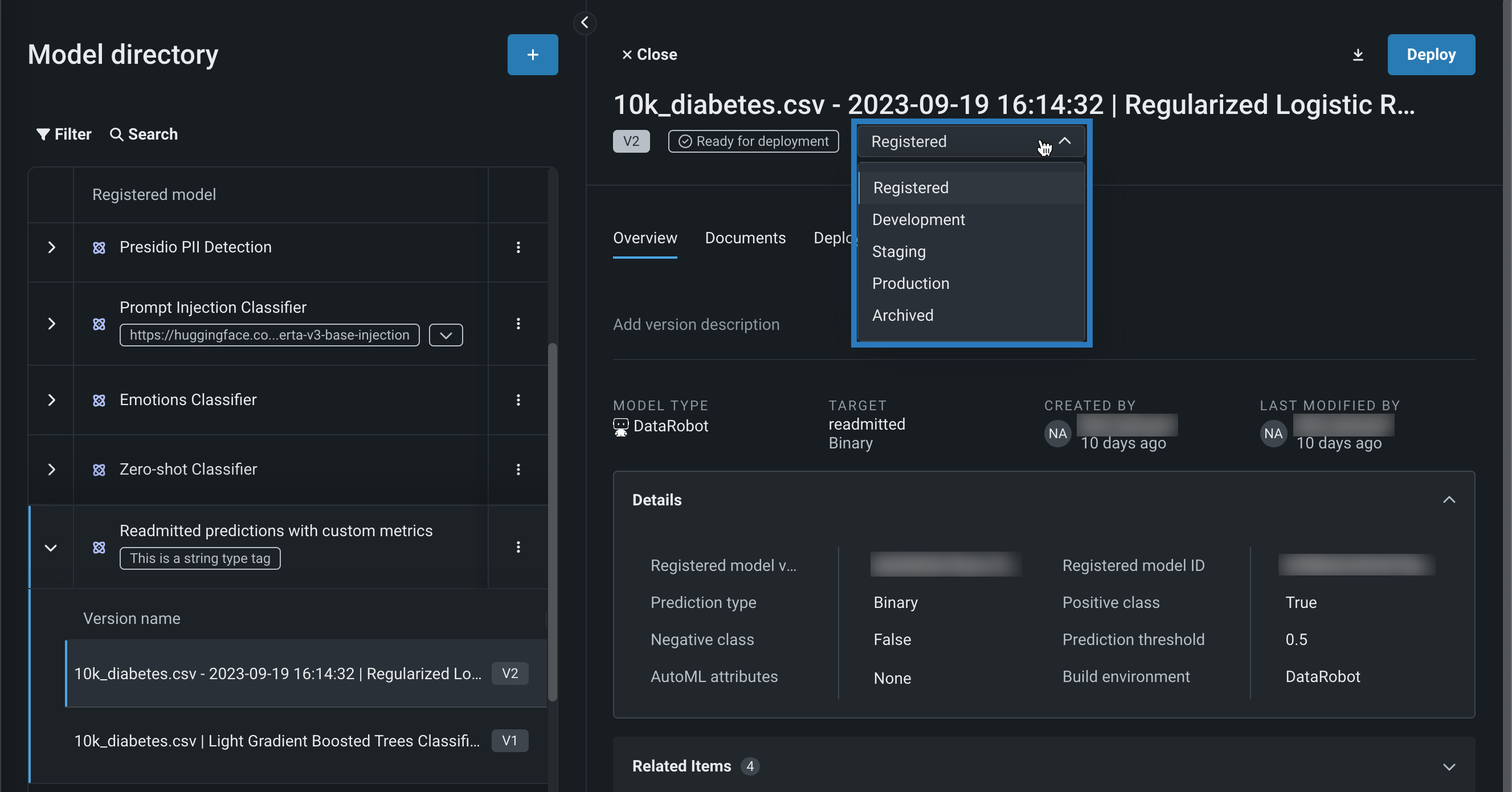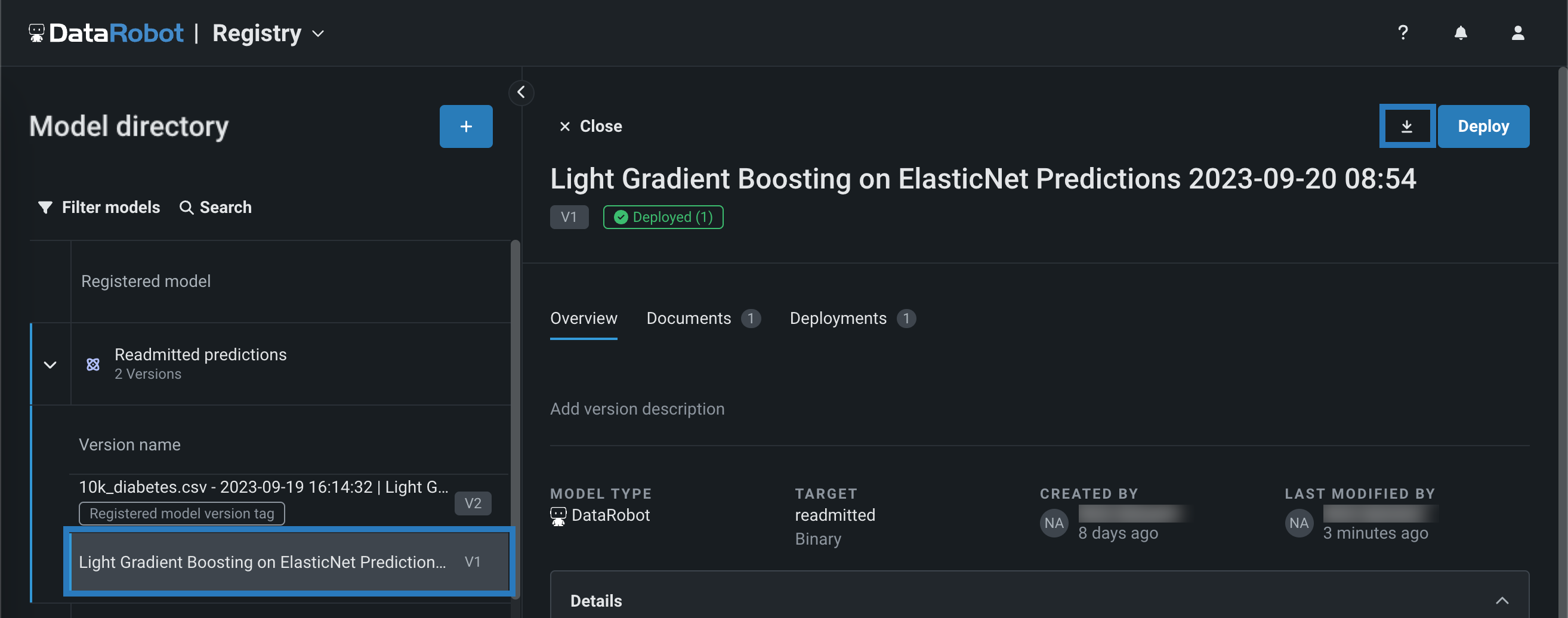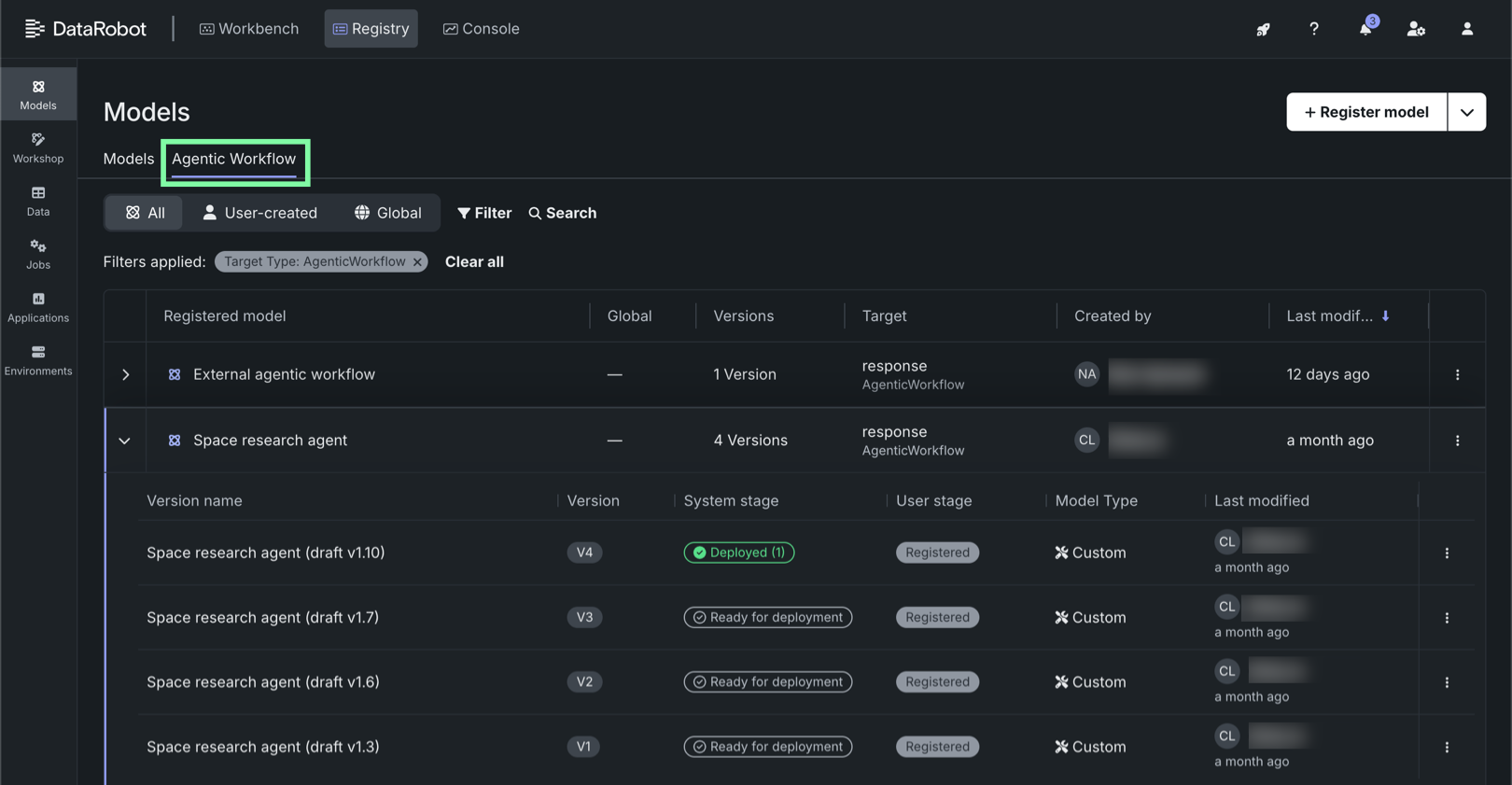登録済みモデルの表示と管理¶
レジストリでは、モデルパッケージはバージョンとして登録モデル内にグループ化され、解決すべきビジネス上の問題に基づいて分類できます。 登録済みモデルを追加すると、検索やフィルターが可能になります。 モデルとバージョン情報を閲覧することも、登録済みモデル(およびそのモデルに含まれるバージョン)を他のユーザーと共有することも、モデルパッケージをダウンロードすることもできます。 登録済みモデルには、DataRobot(ワークベンチおよびClassic)、カスタム、そして外部モデルを登録済みモデルバージョンとして含めることができます。
モデルタブの左上隅で、登録されているモデルのテーブルを検索およびフィルターすることができます。 3つのプライマリーフィルターを使用すると、 すべて、 ユーザー作成、または グローバル モデル(プレミアム機能)を表示することができます。
フィルターをクリックして、登録モデルのテーブルにフィルターを適用または変更します。 ターゲット、ターゲットタイプ、作成者、タグ、最終変更日、登録モデルバージョンステージでフィルターしてから、フィルターの適用をクリックします。
アクティブなフィルターをクリアするには、適用されたフィルター行で、フィルターバッジのxをクリックします。 すべてクリアをクリックして、適用されたすべてのフィルターを削除することもできます。
検索 をクリックして、登録モデル名、ターゲット名、登録モデルタグ、または関連アイテムのメタデータ(モデル、ユースケース、トレーニングデータセット、またはそれらのアイテムのオーナーなど)を入力し、登録モデルのテーブルで特定のモデルを見つけます。
登録済みモデルバージョンのリストを開くには、登録モデル名または右矢印()をクリックします。 下矢印()をクリックすると、登録済みモデルバージョンのリストが閉じられます。
探している登録済みモデルまたはモデルバージョンを見つけたら、さまざまな管理操作とともに、登録モデルまたはバージョンに関する情報にアクセスできます。
登録モデルの詳細を表示¶
モデルテーブルで登録モデルをクリックすると、関連するバージョンのリストが開きます。 登録済みモデルに関する詳細情報を表示するには、各登録済みモデルの最後の列にあるアクションメニュー をクリックし、 詳細を表示をクリックします。
ヒント
登録済みモデルまたは登録済みモデルのバージョンの詳細パネルが開いている場合、アクションメニュー は登録モデル名の隣にあります。
このパネルから、ターゲット、グローバルモデルタグ(プレミアム機能} _target=blank })、作成者、最終変更ユーザーの情報、および登録されているモデルIDにアクセスできます。
登録モデルにタグを追加¶
登録モデルの概要タブに詳細ビューが開きます。 ボックス内をクリックしてタググループを展開し、+ 追加をクリックしてキー値タグを追加し、既存のタグを表示します。 既存のタグを編集するには、+タグを追加をクリックします。
キー値を追加ダイアログボックスで、次の設定を行い、追加をクリックします。
| 設定 | 説明 |
|---|---|
| カテゴリー | デフォルトはタグです。これは、登録済みモデルの唯一のオプションです。 別のカテゴリーのキー値を作成するには、 登録済みモデルバージョンでキー値を作成します。 |
| 値のタイプ | 新しいキー値に対して、次のいずれかの値タイプを選択します。
|
| 名前 | キーと値のペアのキーにわかりやすい名前を入力します。 |
| 値 | 以下の値タイプのいずれかを選択した場合は、適切なデータを入力します。
|
| 説明 | (オプション)キー値の目的の説明を入力します。 |
ヒント
登録モデルパネルの左上隅にある 閉じるをクリックすると、いつでも展開されたモデルテーブルに戻ることができます。
登録モデルのデプロイを表示¶
登録済みモデルのデプロイタブでは、登録モデルのすべてのバージョンのモデルデプロイと、関連するデプロイステータス情報が表示されます。 デプロイ行をクリックして、デプロイの概要ページを開きます。
登録済みモデルの共有¶
モデルタブの各登録モデルの最後の列にあるアクションメニュー で、共有オプションを使用して、登録モデルにアクセス権限を付与します。
ヒント
登録済みモデルまたは登録済みモデルのバージョンの詳細パネルが開いている場合、アクションメニュー は登録モデル名の隣にあります。
登録済みモデルのパネルが開いている場合、パネルの右上隅のアクショングループにある共有アイコン をクリックします。
共有ダイアログボックスで、共有するユーザーを検索し、そのユーザーのアクセスレベルを選択して、共有をクリックします。
備考
共有できるのは自分のアクセスレベルまでです(たとえば、コンシューマーはエディターの役割を付与できません)。自分よりも高いアクセスレベルを持つコラボレーターのアクセスをダウングレードすることはできません。
登録済みモデル は、共有に使用されるモデルアーティファクトであり、 _モデルパッケージ_ではありません。 登録済みモデルを共有する場合、その登録済みモデルに含まれる各モデルパッケージが自動的に共有されます。
登録モデルの削除¶
モデルタブの各登録モデルの最後の列にあるアクションメニュー で、削除オプションを使用して、登録モデルと関連するすべてのバージョンを削除します。
ヒント
登録済みモデルまたは登録済みモデルのバージョンの詳細パネルが開いている場合、アクションメニュー は登録モデル名の隣にあります。
または、登録モデルの詳細パネルが開いているとき、パネルの右上隅にあるアクショングループで、削除アイコン をクリックします。 登録済みモデルおよびすべての関連バージョンの削除を確定するには、登録済みモデルの削除ダイアログボックスで、削除をクリックします。
注意
登録済みのモデルを削除すると、関連付けられた すべての バージョンが削除されます。 削除された登録済みモデルまたはバージョンを復元することはできません。
登録モデルに新しいバージョンを追加¶
モデルタブの各登録モデルの最後の列にあるアクションメニュー で、+ バージョンを追加オプションを使用して、登録モデルにバージョンを追加します。
ヒント
登録済みモデルまたは登録済みモデルのバージョンの詳細パネルが開いている場合、アクションメニュー は登録モデル名の隣にあります。
登録モデルの詳細パネルが開いているとき、パネルの右上隅にあるアクショングループで、バージョンを追加をクリックします。 その後、新しい DataRobotモデル、 外部モデル、または カスタムモデルを、登録済みモデルのバージョンとして登録できます。関連フィールドは、登録モデルの詳細またはワークベンチ内のモデルから事前に入力されます。
ユースケースにバージョンをリンクする¶
登録されたモデルバージョンをワークベンチの ユースケースにリンクするには、バージョンのアクションメニュー で、 ユースケースへのリンクをクリックします。
ユースケースへのリンクモーダルで、次のいずれかのオプションを選択します。
| オプション | 説明 |
|---|---|
| ユースケースの選択 | ユースケース名ドロップダウンリストをクリックして既存のユースケースを選択してから、ユースケースへのリンクをクリックします。 |
| ユースケースの作成 | 新しいユースケース名とオプションの説明を入力し、ユースケースの作成をクリックして、ワークベンチで新しいユースケースを作成します。 |
| リンクされたユースケースの管理 | ユースケースの横にあるマイナスアイコン をクリックしてアセットとのリンクを解除してから、選択されたリンクを解除をクリックします。 |
バージョンの詳細を表示¶
登録済みモデルバージョンを開くには、アクセスするバージョンの行をクリックします。 バージョンを初めて開くと、概要タブが開きます。ただし、タブを切り替えると、他のバージョンを開いても、その選択が維持されます。 登録済みモデルバージョンパネルには、以下のタブが含まれます。
| タブ | 説明 |
|---|---|
| 概要 | モデルバージョンの基本的なモデル情報を表示したり、モデル名と説明をクリックしてそれらのフィールドを編集したり、詳細グループボックスで詳細情報を確認したりすることができます。 また、関連アイテムグループボックスでは、関連するモデルアーティファクトを、各アイテムのID、アイテムを作成したユーザー、アイテムが作成された日付と一緒に確認できます。
|
| ドキュメント | モデルバージョンのコンプライアンスドキュメントを生成して管理します。 |
| デプロイ | 関連する作成およびステータス情報に加えて、登録済みモデルバージョンのすべてのモデルデプロイを表示します。 デプロイ列の名前をクリックすると、そのデプロイを開くことができます。 現在のモデルをデプロイしていない場合、または再度デプロイする場合は、 バージョンパネルの右上にあるデプロイをクリックをします。 |
| インサイト | プレビュー機能 登録モデルのバージョンで特徴量のインパクトを計算および表示して、どの特徴量がモデルの決定を左右しているかを把握します。特徴量をシャッフルして、モデルの予測精度にどのように影響するかを確認します。 DataRobotモデルとカスタムモデルのインサイトを計算できます。 |
| アクティビティログ | 現在のカスタムモデルバージョンの キー値変更履歴を表示します。 |
メタデータが欠損している関連項目
2023年12月より前に作成されたバージョンでは、関連アイテムに、アイテムID、アイテムを作成したユーザー、アイテムが作成された日付が表示されない場合があります。
展開されたモデルタブビューに戻る
登録モデルバージョンパネルの左上隅にある 閉じるをクリックすると、いつでも展開されたモデルテーブルに戻ることができます。
時系列モデルの日付/時刻形式に関する注意事項
登録された時系列モデルで日付/時刻形式%Y-%m-%d %H:%M:%S.%fを使用している場合、タイムスタンプ形式の前にv2が自動的に入力されます。 予測データで送信される日付/時刻の値には、このv2プレフィックスを含めることはできません。 他のタイムスタンプ形式には影響しません。
登録済みモデルバージョンステージの更新¶
登録された各モデルバージョンには、システムステージとユーザーステージの2つの ステージ タイプがあります。
システムステージは、DataRobotによって決定されます(変更できません)。 ユーザーステージは、登録済みモデルバージョンの詳細パネルにある任意のタブから設定できます。
| ユーザーステージ | 説明 |
|---|---|
| 登録済み | デフォルト すべての登録済みモデルバージョンは、 登録済み ステージで開始します。 |
| 開発 | 登録済みのモデルバージョンは、開発中です。 |
| ステージング | 登録済みのモデルバージョンは、テストと検証のステージングにデプロイされています。 |
| 実運用 | 登録済みのモデルバージョンは、本番環境で予測を作成するためにデプロイされています。 |
| アーカイブ済み | 登録済みのモデルバージョンは、履歴の目的でアーカイブ済みで、アクティブな使用は意図されていません。 |
登録モデルのバージョンのステージに変更があると、システムイベントが生成されます。 これらのイベントは、考えられる各ユーザーステージ移行の「単一イベント」トリガー、および2つのイベントグループ(モデルバージョンイベントグループおよびモデルのバージョン段階の移行イベントグループ)の 通知ポリシーで追跡できます。
モデルパッケージまたはスコアリングコードのダウンロード¶
本機能の提供について
ポータブル予測サーバーとスコアリングコードは、DatRobot MLOpsでのみ利用可能なプレミアム機能です。 この機能を有効にする方法については、DataRobotの担当者または管理者にお問い合わせください。
登録されたモデルバージョンに関連付けられたモデルパッケージをダウンロードするには、登録されたモデルバージョンを開き、バージョンパネルの右上にあるアクションメニュー :material-dot-vertical: を開きます。
メニューから以下のいずれかをクリックします。
-
ユースケースへのリンク:登録されているモデルバージョンをユースケースにリンクします。
-
ポータブル予測サーバーの使用 :モデルパッケージをダウンロードしてコードスニペットをコピーし、ポータブル予測サーバー(PPS)を実行します。 これらのアセットを使用して、自己完結型のDockerイメージとして配布されるDataRobotモデルパッケージ(
.mlpkgファイル)用の遠隔DataRobotの実行環境を設定します。 詳しくはPPSのドキュメントをご覧ください。 -
スコアリングコードのダウンロード: DataRobotからスコアリングコードJARファイルをダウンロードし、予測に使用するJava、Python、またはCLIスニペットをコピーします。 スコアリングコードには移植性があるので、任意のコンピューティング環境で実行できます。 この方法は、REST APIのパフォーマンスを完全にサポートできないアプリケーションやネットワークアクセスが十分でない低レイテンシーアプリケーションの場合に便利です。 詳しくはスコアリングコードドキュメントをご覧ください。
PPSおよびスコアリングコードのダウンロードをサポート
これらのオプションは、以下の場合には利用できません。
- 登録されたモデルが、特徴量探索データセット(セカンダリーデータセット)でトレーニングされている。
- 登録されたモデルがカスタムモデルである。
登録されたエージェントワークフローの表示¶
プレミアム機能
エージェントのワークフローはプレミアム機能です。 この機能を有効にする方法については、DataRobotの担当者または管理者にお問い合わせください。
登録されたすべてのエージェントワークフローを表示するには、レジストリ > モデルページで、エージェントのワークフロータブをクリックします。